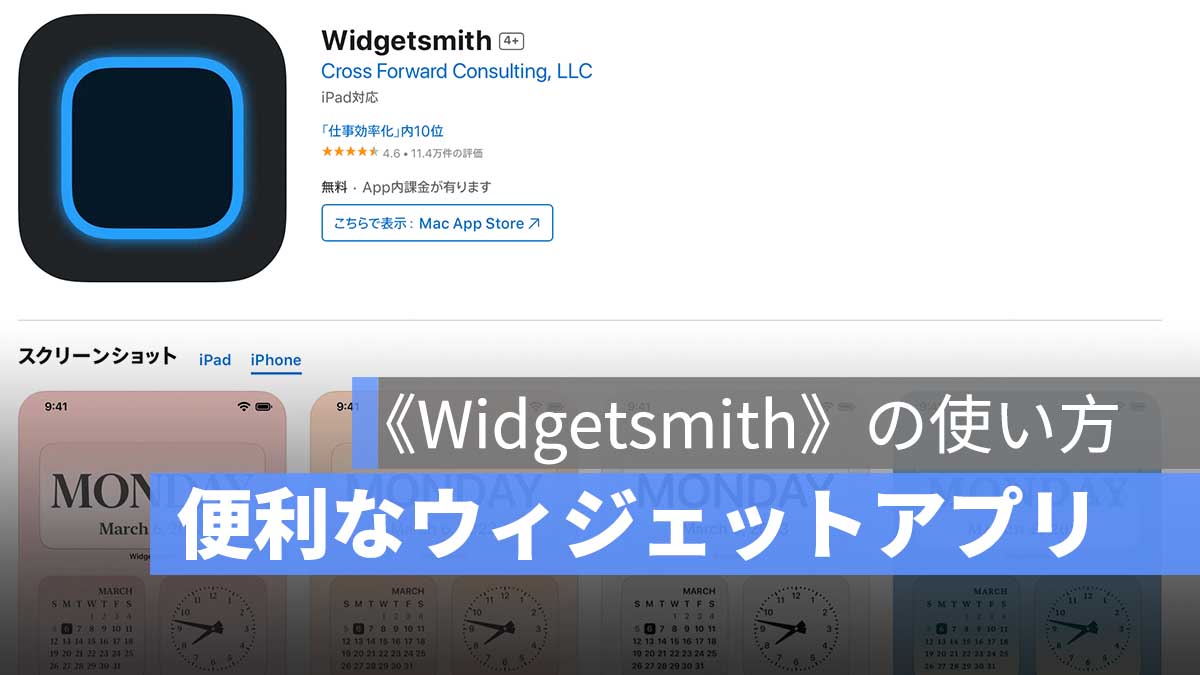
iOS 16 にアップデートしたら、ロック画面にウィジェットを配置したり、カスタマイズしたりすることができるようになっています。この記事では、《Widgetsmith》というウィジェットアプリの使い方を紹介しますでの、ロック画面のウィジェットをカスタマイズしたい人は、下に《Widgetsmith》の App Store リンクを貼っておっきますので、ダウンロードしてやってみましょう。
更に面白いコンテンツを観たい人は、Instagram @applealmondjp をフォローしてください!
《Widgetsmith》アプリを使う前に iOS 16 にアップデートする必要がある
iPhone のロック画面をカスタマイズするには、iPhone の iOS バージョンは iOS 16 又はその以降のバージョンでないと、《Widgetsmith》アプリの利用はできませんので、アプリをダウンロードする前に、「ソフトウェア・アップデート」からバージョンを確認してください。
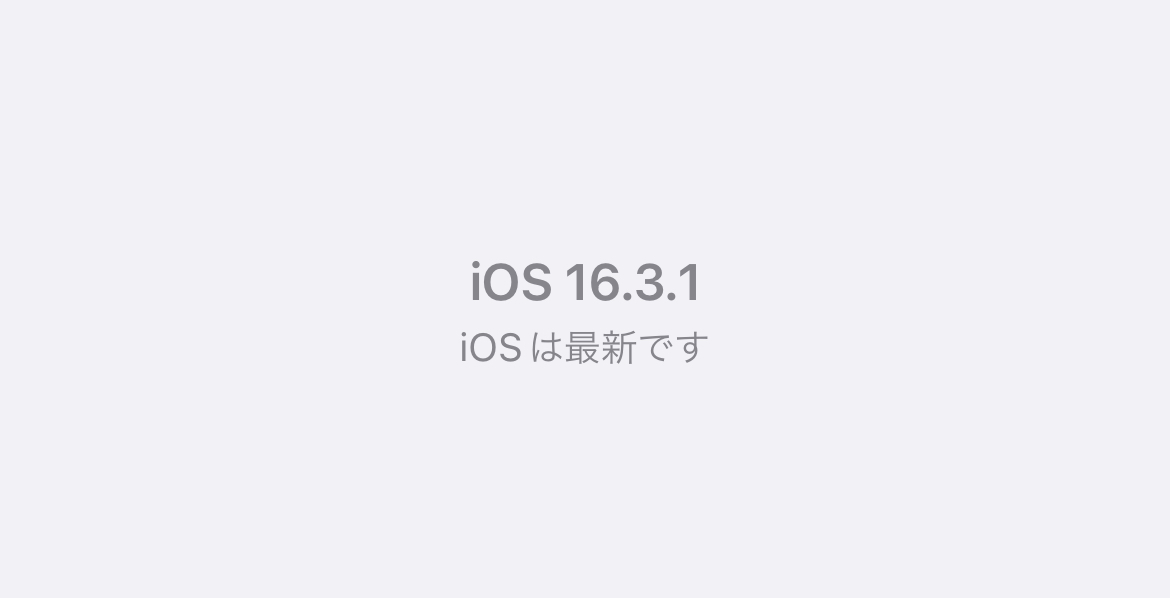
《Widgetsmith》アプリをダウンロード
iOS 16 又はその以降のバージョンにアップデートしたら、《Widgetsmith》をダウンロードしましょう。
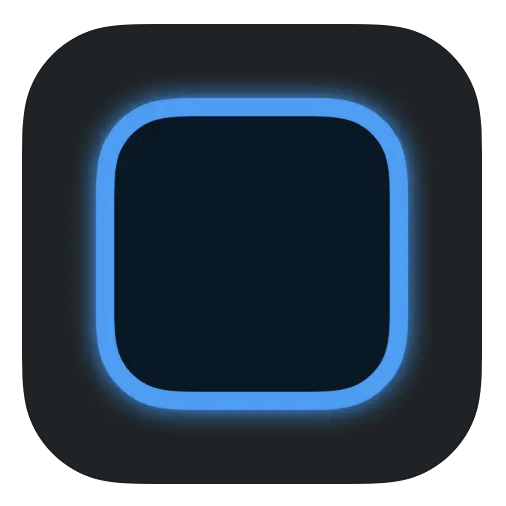
《Widgetsmith》をダウンロード:こちら。
ダウンロードしたら、《Widgetsmith》アプリを開いきます。そして、「Lock Screen」をタップします。
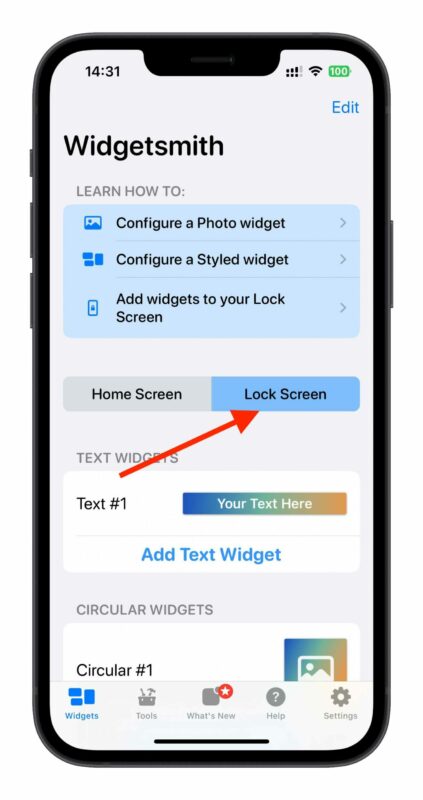
配置したいウィジェットのサイズを選択しま。そして、使いたい機能をカスタマイズします。
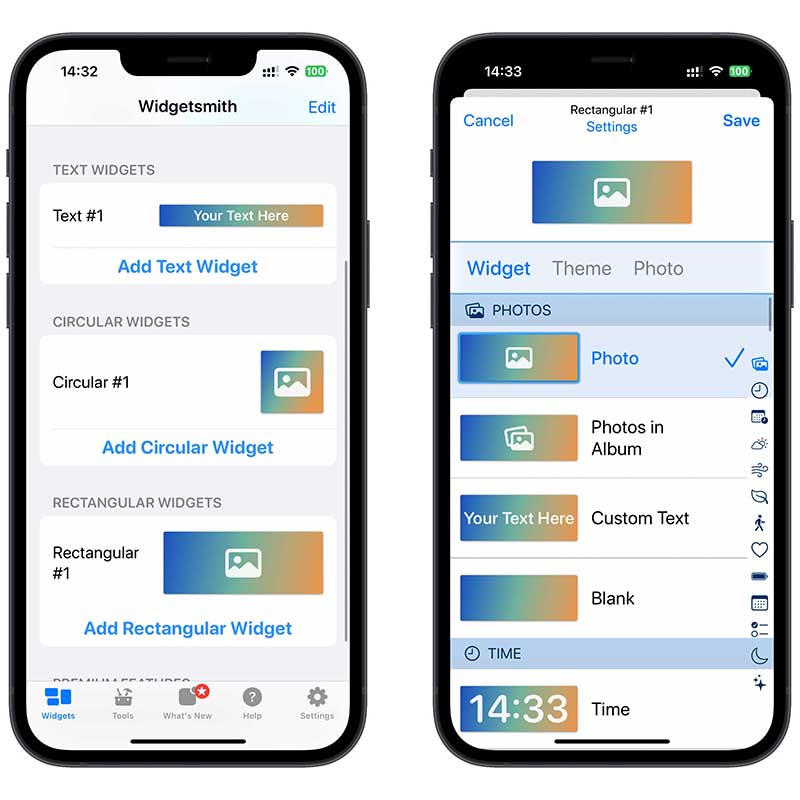
ちなみに、星マークを付いているのは「有料」のオプションとなります。
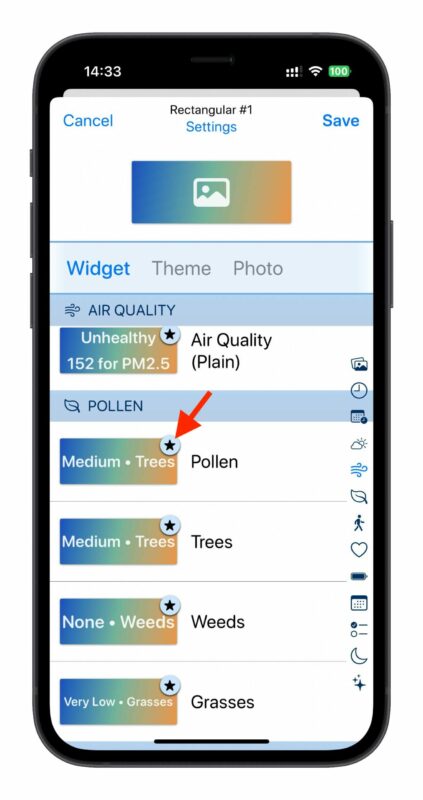
使いたいウィジェットを選択して、「Theme」をタップすれば、そのウィジェットのバックグラウンド、フォントなど設定することができます。カスタマイズ終わったら「Save」をタップします、
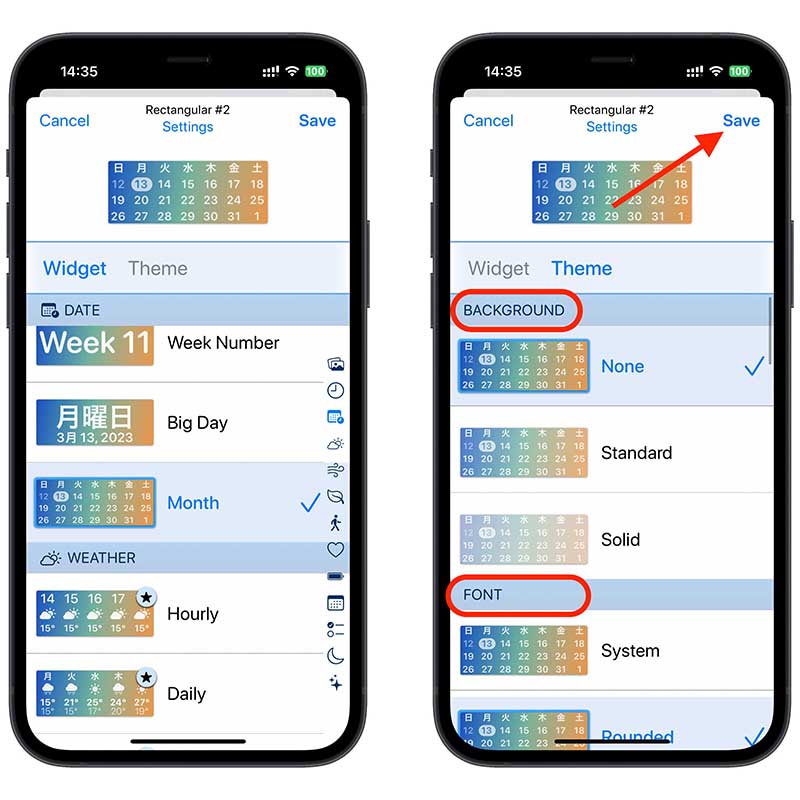
iPhone のロック画面にウィジェットを配置
ロック画面を長押しして、「カスタマイズ」をタップし、「ロック画面」を選択します。

「ウィジェットを追加」をタップして、「Widgetsmith」アプリをタップして、保存されたウィジェットを配置することができます。
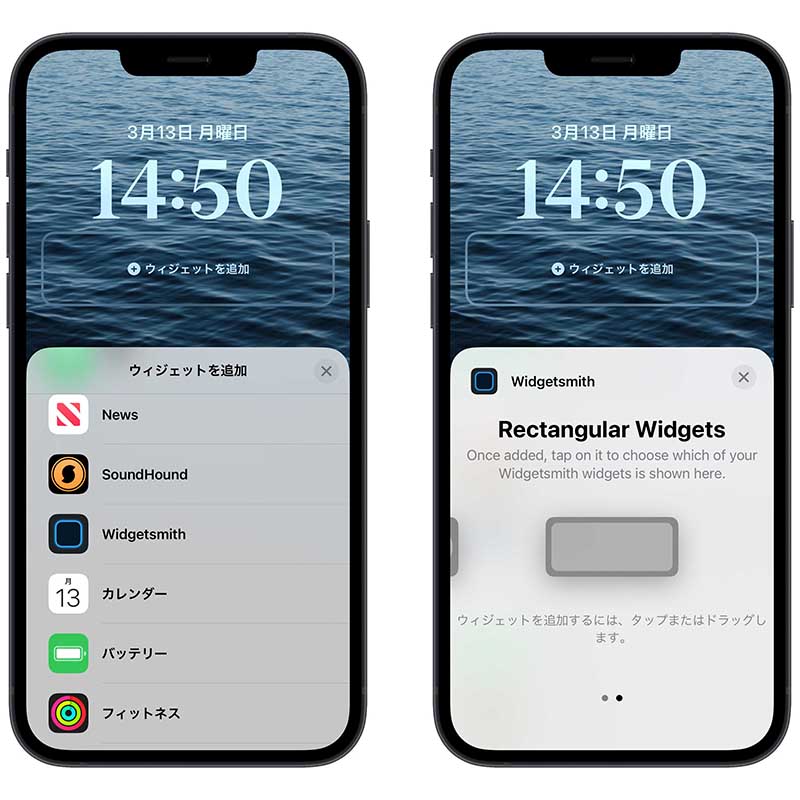
《Widgetsmith》のウィジェットを設定したらこんな感じになります。
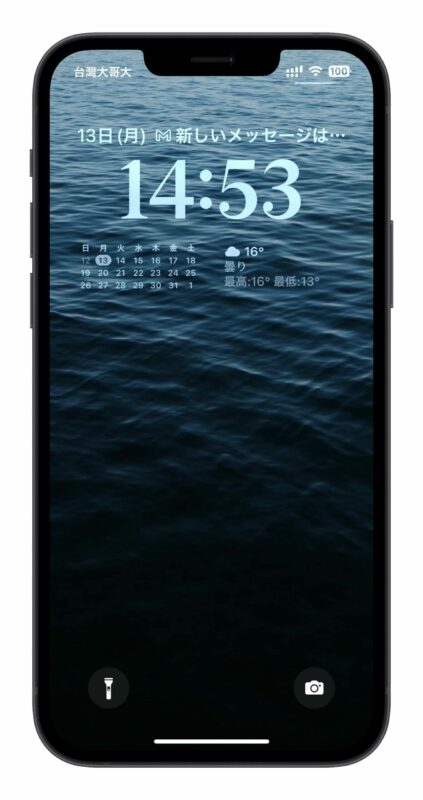
併せて読みたい記事》
Messenger が Facebook に復帰!メッセージの送信をより迅速化する
